centos7安装Docker
- 安装准备
- 安装Docker
- 安装Docker特定版本
安装准备
•本文使用cmder连接Linux虚拟机进行操作!!(需要的小伙伴可根据下述博客进行连接操作!!!):通过cmder使用SSH协议远程连接Linux服务器 虚拟机
•查看Linux系统版本是否为centos7!!!
cat /etc/os-release
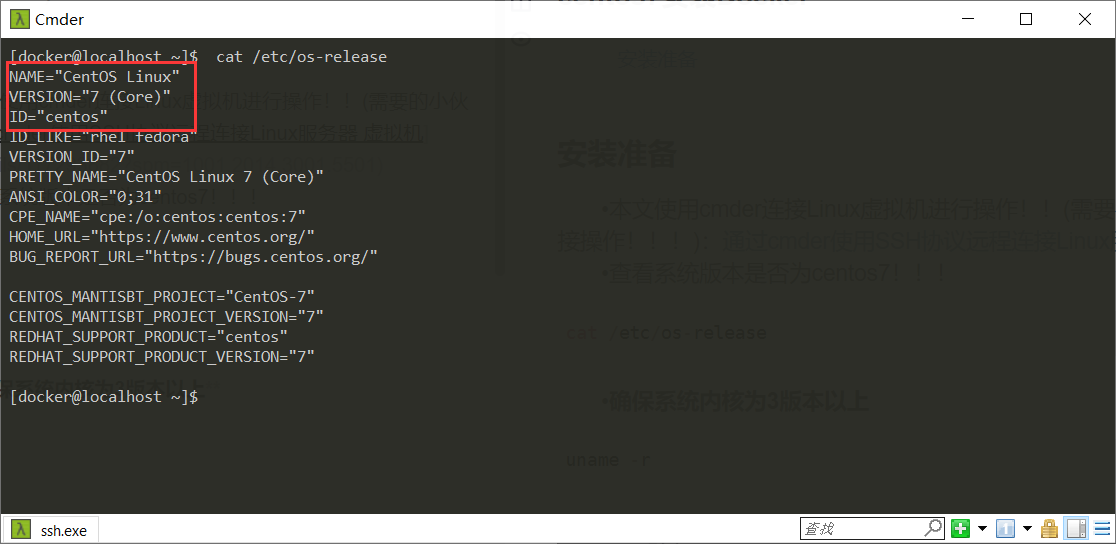
•确保系统内核为3版本以上
uname -r

安装Docker
•卸载旧版本(建议以前有无安装docker都执行一下!!)
sudo yum remove docker
docker-client
docker-client-latest
docker-common
docker-latest
docker-latest-logrotate
docker-logrotate
docker-engine
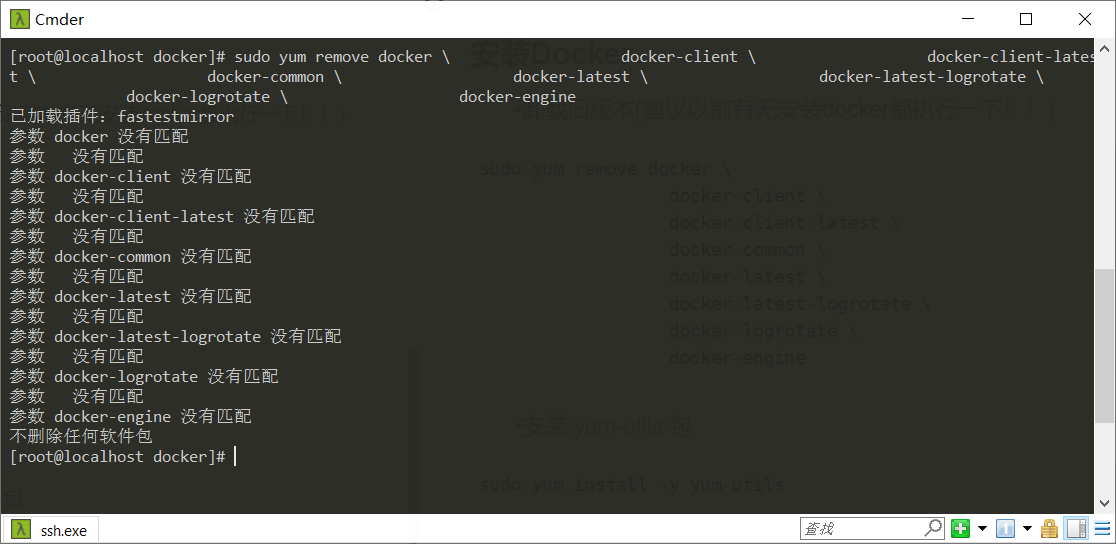
•安装 yum-utils 包
sudo yum install -y yum-utils
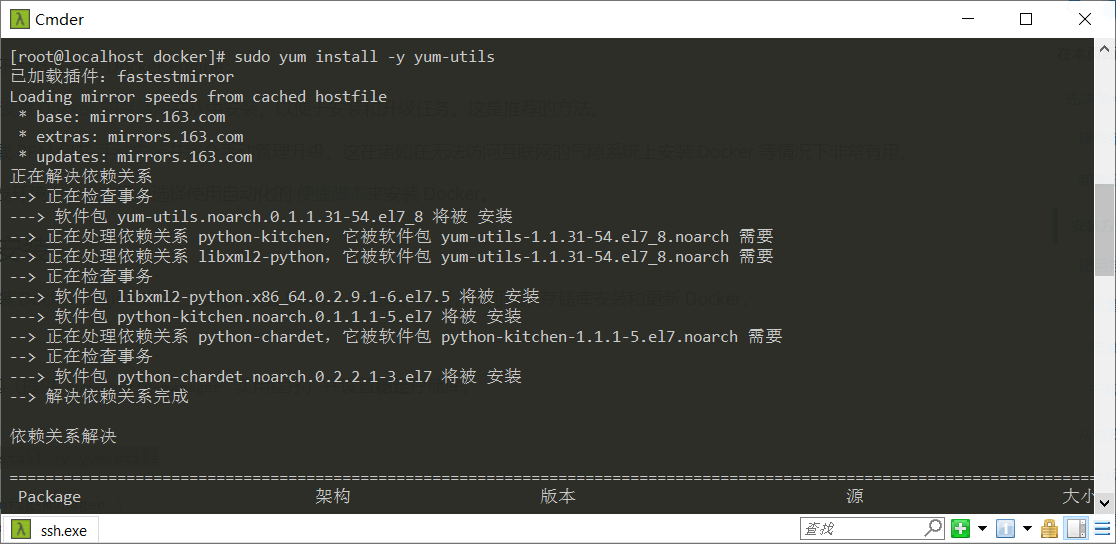
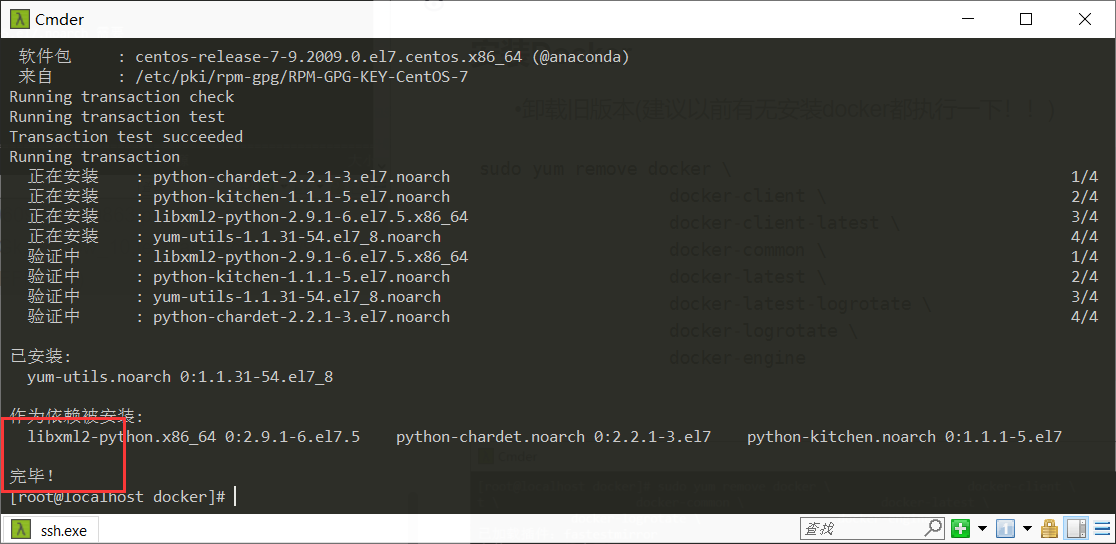
•并设置稳定镜像仓库
sudo yum-config-manager
--add-repo
https://download.docker.com/linux/centos/docker-ce.rep

•配置国内的docker镜像地址
sudo yum-config-manager --add-repo http://mirrors.aliyun.com/docker-ce/linux/centos/docker-ce.repo
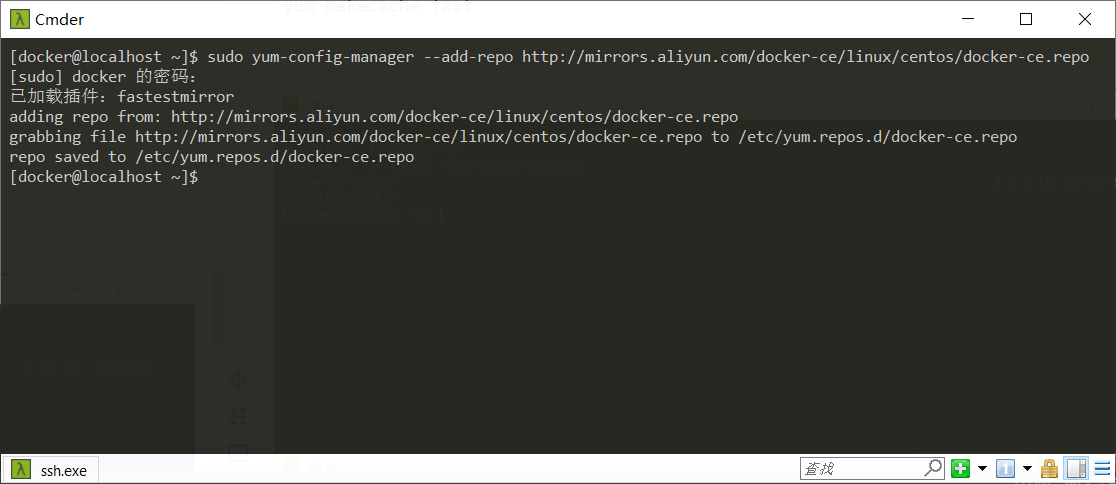
•更新软件包的索引
yum makecache fast
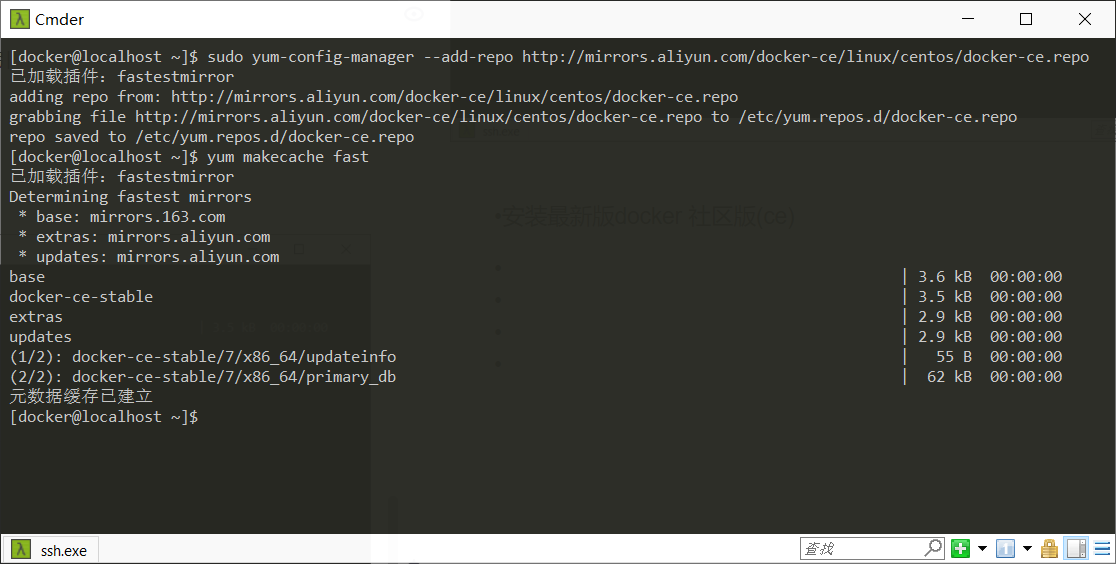
•安装最新版docker 社区版(ce)
yum install docker-ce docker-ce-cli containerd.io
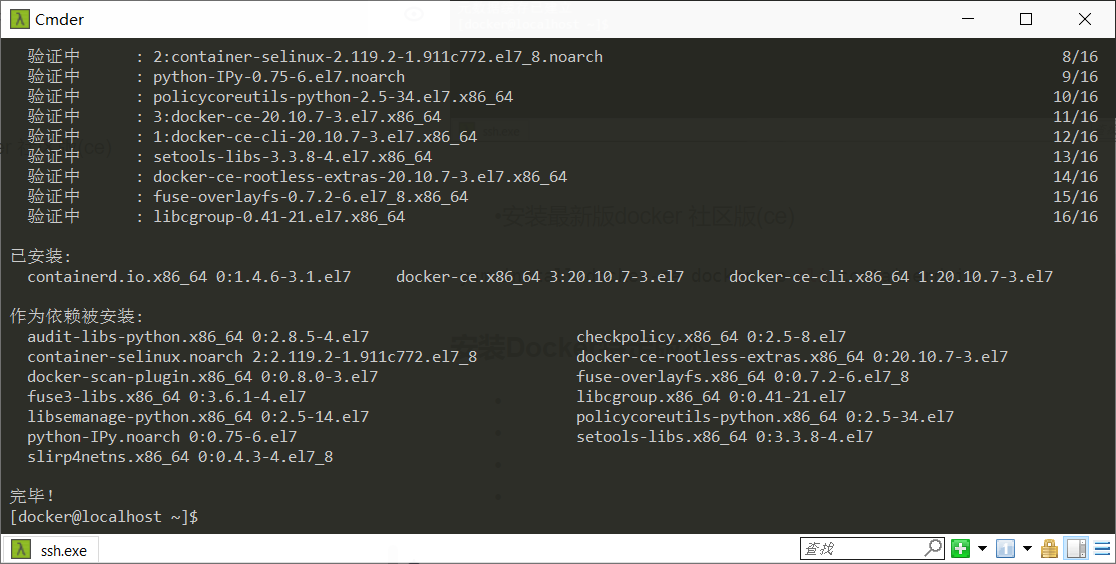
安装Docker特定版本
•查看可安装的docker版本
yum list docker-ce --showduplicates | sort -r
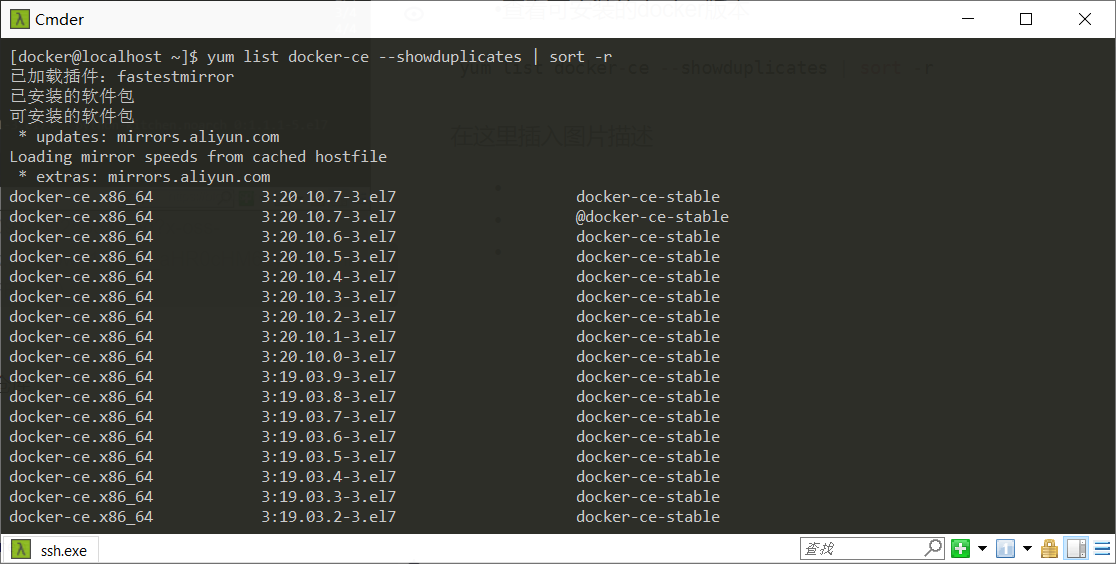
•通过其完整的软件包名称安装特定版本,该软件包名称是软件包名称(docker-ce)加上版本字符串(第二列),从第一个冒号(:)一直到第一个连字符,并用连字符(-)分隔 例如:docker-ce-20.10.7
sudo yum install docker-ce-<VERSION_STRING> docker-ce-cli-<VERSION_STRING> containerd.io
例如:
sudo yum install docker-ce-docker-ce-20.10.7 docker-ce-cli-<VERSION_STRING> containerd.io
•查看docker版本
docker -v
或
docker --version
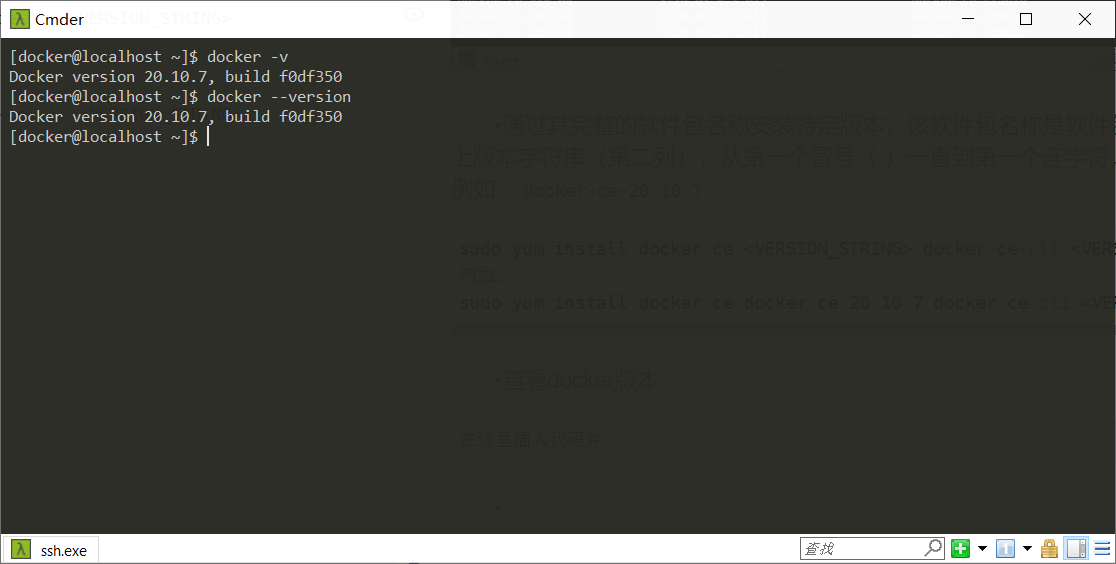
•启动Docker
sudo systemctl start docker
•通过运行 hello-world 镜像来验证是否正确安装了 Docker
sudo docker run hello-world
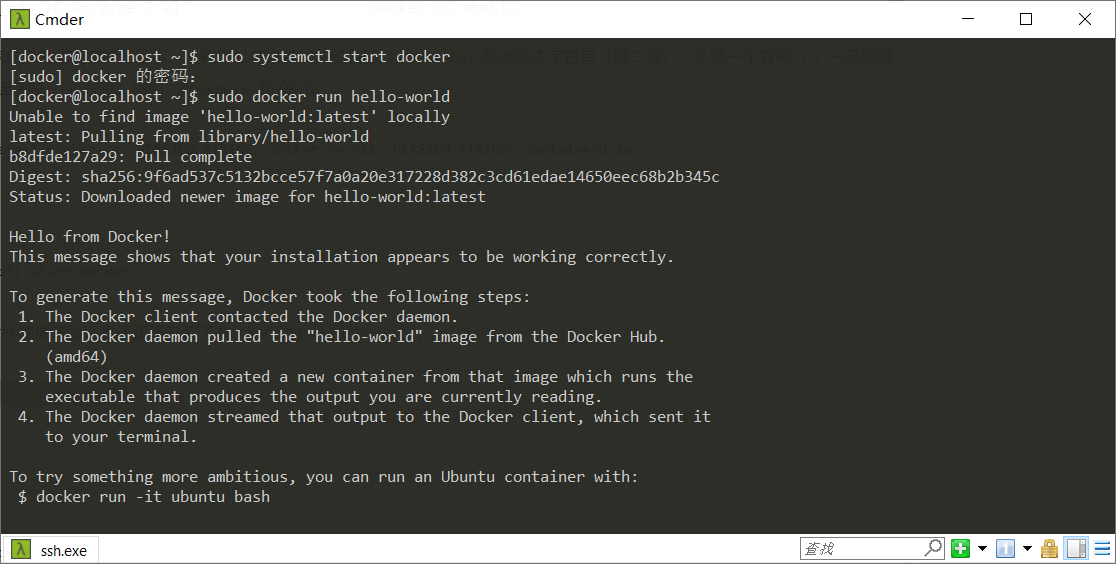
•出现上述图片中的内容!!即为centos7上的Docker ce版已经安装成功!!!
•小伙伴可以开启Docker的学习之旅了!!!!
最后
以上就是虚拟荷花最近收集整理的关于Linux(Centos7)安装Docker 社区(ce)版(图文并茂详细版!!!)的全部内容,更多相关Linux(Centos7)安装Docker内容请搜索靠谱客的其他文章。
本图文内容来源于网友提供,作为学习参考使用,或来自网络收集整理,版权属于原作者所有。








发表评论 取消回复